语音转文字软件哪个好
怎么把语音转换成文字?讯飞听见很靠谱
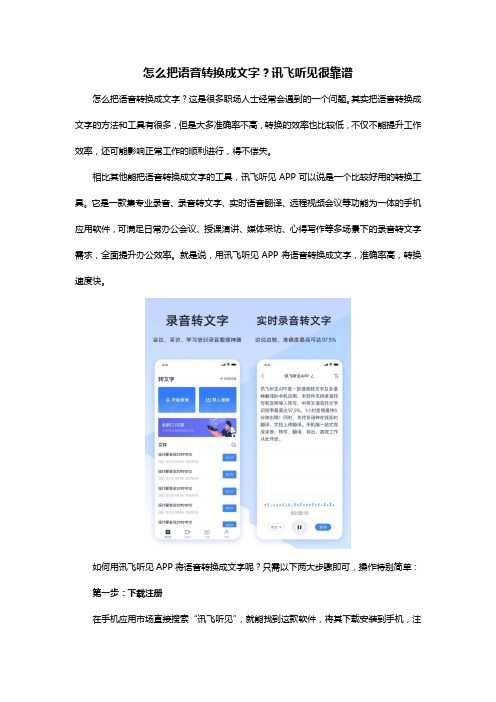
怎么把语音转换成文字?讯飞听见很靠谱怎么把语音转换成文字?这是很多职场人士经常会遇到的一个问题。
其实把语音转换成文字的方法和工具有很多,但是大多准确率不高,转换的效率也比较低,不仅不能提升工作效率,还可能影响正常工作的顺利进行,得不偿失。
相比其他能把语音转换成文字的工具,讯飞听见APP可以说是一个比较好用的转换工具。
它是一款集专业录音、录音转文字、实时语音翻译、远程视频会议等功能为一体的手机应用软件,可满足日常办公会议、授课演讲、媒体采访、心得写作等多场景下的录音转文字需求,全面提升办公效率。
就是说,用讯飞听见APP将语音转换成文字,准确率高,转换速度快。
如何用讯飞听见APP将语音转换成文字呢?只需以下两大步骤即可,操作特别简单:第一步:下载注册在手机应用市场直接搜索“讯飞听见”,就能找到这款软件,将其下载安装到手机,注册成功后登陆账号。
第二步:语音转换文字登陆账号后,就可以开始转换了。
转换可以根据自己的实际需求选择转换方式。
讯飞听见APP有两种转换方式,一种是录音转换模式,一种是导入音频模式。
1)录音转换录音转换这种方式比较适合实时转换。
就是当语音传出时,点击讯飞听见APP主页面左上方的“开始录音”按钮,再点击麦克风,开始录音后,讯飞听见APP可实时将语音转换成文字,并在主页显示,以供用户预览。
转换完成后,将文件保存到本地或分享到其他渠道。
2)导入音频用导入音频方式可以将提前录制好的声音文件转换成文字。
具体操作方法是在讯飞听见APP首页的右上方的“导入音频”按钮,选择需要转换的文件,再点击首页下方文件列表右侧的“转文字”,提交后即可开始转换。
转换结束后,会生成word/txt文本文件,选择需要的格式导出即可。
总之来说,用讯飞听见APP将文字转换成文字,就是如此简单,准确率高,快速高效。
在机器快转模式下,音质清晰、发音标准的音频,转文字准确率最高可达97.5%,而且1小时音频,5-10分钟左右即可转换完成。
什么软件可以把语音变成文字
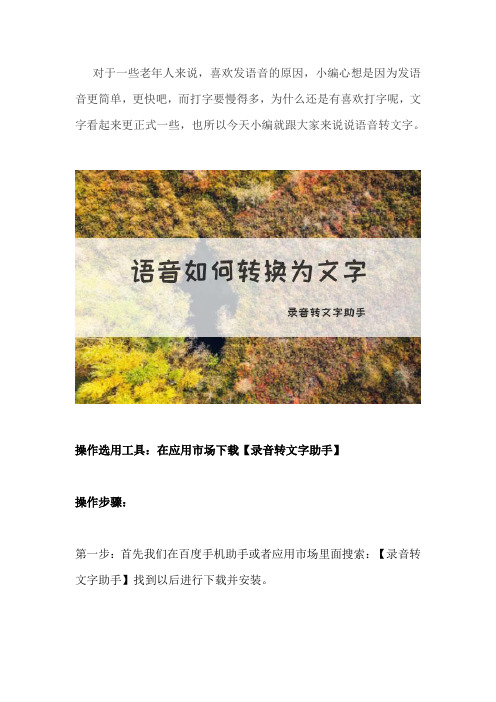
对于一些老年人来说,喜欢发语音的原因,小编心想是因为发语音更简单,更快吧,而打字要慢得多,为什么还是有喜欢打字呢,文字看起来更正式一些,也所以今天小编就跟大家来说说语音转文字。
操作选用工具:在应用市场下载【录音转文字助手】
操作步骤:
第一步:首先我们在百度手机助手或者应用市场里面搜索:【录音转文字助手】找到以后进行下载并安装。
第二步:安装好以后,我们把软件打开就可以看到录音【录音识别】、【文件识别】和【录音机】,【录音识别】是边录音边转换成文字,【文件识别】则是上传音频文件进行识别,【录音机】仅支持录音,如果需要转文字和翻译,可以录音结束后在文件库中进行,小编这里
就举例说明下【录音识别】。
第三步:点击【录音识别】进入录音的界面,点击下方蓝色按钮就可
以开始说出你想要录制的话,接着你刚说的话就会变成文字显示出来了。
第四步:这里还可以做翻译,点击翻译按钮,等一小会儿就可以把刚识别出来的文字翻译成英文。
第五步:还可以点击【复制】在弹出的对话框中选择好需要复制的选
项,就可以将识别的内容粘贴到你需要的地方。
第五步:如果你还想把识别的内容分享给你的好友,可以点击【导出】,
选择好你需要需要导出的选项,然后分享给你的好友就可以了。
第六步:保存到本地;点击右上角的【保存】按钮,在弹出的对话框中点击【确定】就保存好了,点击下面【文件库】选项,就可以看到刚保存的文件了。
手机语音转文字的方法到此结束,有需要或者感兴趣的可以去试试。
什么软件可以把语音转换成文字?讯飞听见APP来解答

什么软件可以把语音转换成文字?讯飞听见APP来解答以前在很多人的意识里,做会议记录就跟小学生听写练习差不多,别人说的时候,只需要将说话内容通过手写或敲键盘的方式记录下来,然后再整理形成一个比较完整的会议记录就可以了。
但其实这种记录方法说起来简单,但做起来真的很容易让人“心累”,尤其是会议时间越长,对于记录人来说越是煎熬,而且记录时间越久,出现错漏的地方也会越多。
针对这个问题,我们肯定会想如果有一款软件,能把语音转换成文字,那问题就解决了!那什么软件可以把语音转换成文字呢?目前市场上具备这种功能的软件有不少,讯飞听见就是其中之一,凭借着实用的功能受到了很多人的认可。
下面就来简单介绍一下如何用讯飞听见APP将语音转换成文字。
两种转换方式,准确、高效、安全讯飞听见APP是一款集专业录音、录音转文字、实时语音翻译、远程视频会议等功能为一体的手机应用软件,能够满足我们日常办公会议、授课演讲、媒体采访、心得写作等多场景下的录音转文字需求。
使用讯飞听见APP,可以通过两种方法将现场语音转换成文字,第一种方式是实时录音转换,第二种方式是导入音频文件转换。
1)实时录音转换在手机上安装好讯飞听见APP后,打开APP,在首页点击左上方的“开始录音”按钮即可进入录音转换模式,转换出的文字会呈现在手机屏幕上以供预览。
录音结束后,选择“机器快转”或者“人工精转”,然后提交订单,稍候片刻,转好的文字版本出来了。
2)导入音频转换如果需要将已经录制好的音频转换成文字,操作也同样简单,在APP首页选择“音频导入”按钮,导入需要转写的音频,再按照自己的需求选择“机器快转”或“人工精转”,提交订单,即可开始转换。
一般音频清晰的话,一小时左右的录音,5-10分钟就可以出稿了,准确率最高可达97.5%。
不管用哪种方式进行转化,讯飞听见一直都在对转化的音频进行安全保护以防止内容外泄。
所以说,用讯飞听见APP转换语音准确、高效、安全。
多语种翻译,不怕听不懂外语讯飞听见APP还带有翻译功能,可以识别英文、日语、韩语等语言。
有没有软件可以把mp3语音转成文字
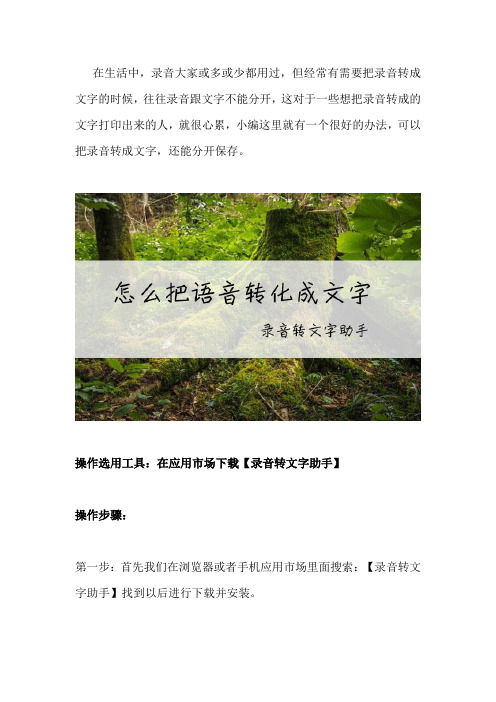
在生活中,录音大家或多或少都用过,但经常有需要把录音转成文字的时候,往往录音跟文字不能分开,这对于一些想把录音转成的文字打印出来的人,就很心累,小编这里就有一个很好的办法,可以把录音转成文字,还能分开保存。
操作选用工具:在应用市场下载【录音转文字助手】
操作步骤:
第一步:首先我们在浏览器或者手机应用市场里面搜索:【录音转文字助手】找到以后进行下载并安装。
第二步:安装好以后,我们把软件打开就可以看到录音【录音识别】和【文件识别】,【录音识别】是边录音边转换成文字,【文件识别】则是上传音频文件进行文字识别,这里就举例说明下,如何边录边转文字。
第三步:点击【录音识别】进入录音的界面,点击下方蓝色按钮【开始录音】就可以开始说出你想要录制的话,再次点击按钮等待软件识别录音。
第四步:接着你刚说的话就会变成文字显示出来了,这里还可以做翻译,点击翻译按钮,等一小会儿就可以把刚识别出来的文字转成英文。
第五步:接着可以点击【复制】在弹出的对话框中选择好需要复制的选项,将识别的内容粘贴到你需要的地方。
第五步:如果你还想把识别的内容分享给你的好友,可以点击【导出】,选择好你需要需要导出的选项,然后分享给你的好友就可以了。
第六步:把内容保存到本地,点击右上角的【保存】按钮,在弹出的对话框中点击【确定】就保存好了,点击下面【文件库】选项,就可以找到咱们刚保存的文件了。
以上就是语音转文字的操作步骤了,它可实现实时录音转文字,实时翻译。
长时间的会议录音如何快速转化成文字
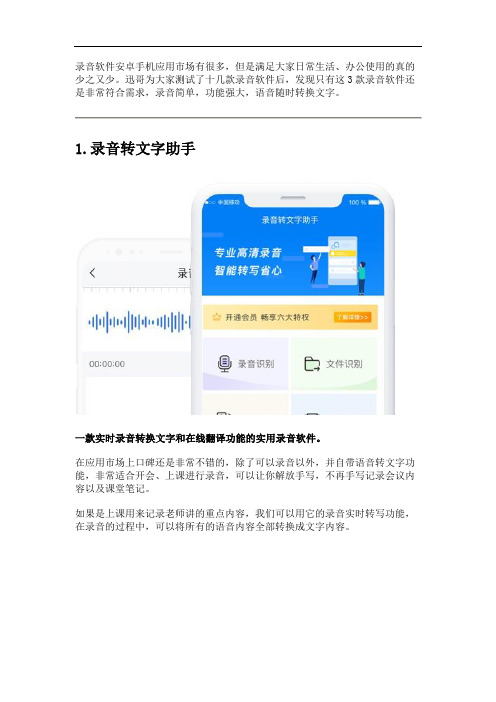
录音软件安卓手机应用市场有很多,但是满足大家日常生活、办公使用的真的少之又少。
迅哥为大家测试了十几款录音软件后,发现只有这3款录音软件还是非常符合需求,录音简单,功能强大,语音随时转换文字。
1.录音转文字助手一款实时录音转换文字和在线翻译功能的实用录音软件。
在应用市场上口碑还是非常不错的,除了可以录音以外,并自带语音转文字功能,非常适合开会、上课进行录音,可以让你解放手写,不再手写记录会议内容以及课堂笔记。
如果是上课用来记录老师讲的重点内容,我们可以用它的录音实时转写功能,在录音的过程中,可以将所有的语音内容全部转换成文字内容。
完成的录音保存到手机上,需要提取重点内容的话,可以选择音频裁剪功能,对重点内容进行提取,这样就不用从头听到尾了,节省了很多时间。
它还可以对完成语音进行翻译成其他语种,支持在线翻译、复制、裁剪、导出等多种功能。
除了这些还支持:语音翻译、录音机、视频转音频、文字转语音、视频转文字、音频格式转换、音频合并、音频分割、音频裁剪等等。
总结:整体来说功能相对丰富,非常适合学生党和上班族的录音需求。
2.语音文字转换器一款语音文字转换软件,可以将我们所说的内容转换成文本形式。
主要支持:音频转文字、文字转音频功能,最近刚上新了录音转文字功能,需要课堂录制语音的话,可以使用这个功能,能够实现语音转文字效果。
完成的语音内容同样支持在线转文字,不过迅哥在测试的时候发现,如果录音很长的话,转换的文字会出现个别的错误现象,录制简短的语音效果还是不错。
对于完成的录音支持在线裁剪内容,裁剪完成的语音会重新进行保存,需要再次使用这个音频文件的话,直接点击名称即可找到。
除了这些还支持:文本翻译、音频合并、音频裁剪、音频分割等功能。
总结:软件功能不是很多,不支持免费使用,单纯进行录音的还是不错。
3.录音转文字备忘录一款录音转文字备忘的录音软件,支持对语音进行识别转换。
可以对完成的录音软件进行识别成文字,打开录音实时转写功能,如果是已经完成的录音文件可以选择录音文件转写。
会议录音转文字软件哪个好?我有讯飞听见APP!
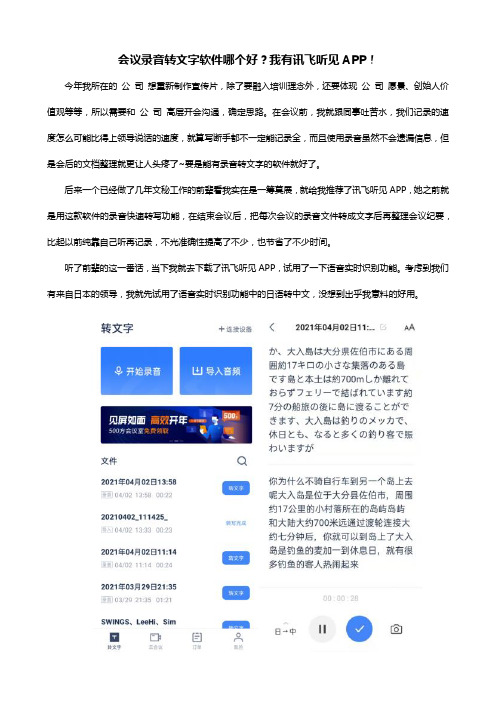
会议录音转文字软件哪个好?我有讯飞听见APP!今年我所在的公司想重新制作宣传片,除了要融入培训理念外,还要体现公司愿景、创始人价值观等等,所以需要和公司高层开会沟通,确定思路。
在会议前,我就跟同事吐苦水,我们记录的速度怎么可能比得上领导说话的速度,就算写断手都不一定能记录全,而且使用录音虽然不会遗漏信息,但是会后的文档整理就更让人头疼了~要是能有录音转文字的软件就好了。
后来一个已经做了几年文秘工作的前辈看我实在是一筹莫展,就给我推荐了讯飞听见APP,她之前就是用这款软件的录音快速转写功能,在结束会议后,把每次会议的录音文件转成文字后再整理会议纪要,比起以前纯靠自己听再记录,不光准确性提高了不少,也节省了不少时间。
听了前辈的这一番话,当下我就去下载了讯飞听见APP,试用了一下语音实时识别功能。
考虑到我们有来自日本的领导,我就先试用了语音实时识别功能中的日语转中文,没想到出乎我意料的好用。
像我这种情况不仅需要录音转文字,还有一个实时翻译的需求,这款APP能同步实现我的要求。
可以从图中看到,语音实时识别显示区分上下两个板块,一个是录音内容的原语言——日文,下面会显示实时翻译成中文的内容。
最下面一栏是一些操作选项,从左到右依次是选择多种不同的语言,包括是直接转写还是转写的同时翻译、暂停和停止按钮、最后还贴心的加上了拍照功能,方便我会议中进行拍摄。
当然,除了转写速度快,讯飞听见APP在转写准确度这一方面也做得很好,有些多音的字词,它都能根据语义自动调整,转文字准确率最高可达97.5%。
因为讯飞听见APP一直都让我很满意,所以每次会议我都会用它来记录,从来没有让我失望过。
会议中面对说外语的领导,用上语音实时识别功能,我再也不用担心会一头雾水不知道他在说些什么。
会议结束后用录音快速转写,很快就能出稿,看着一个个方方正正的汉字,我心里踏实多了,很快速地就能整理出会议的重点内容,现在领导都夸我工作做得不错。
自那以后,我就给身边有录音转文字需求的同事都安利了讯飞听见APP,他们也都觉得使用效果不错。
听语音转换成文字的软件
语音聊天缩短了咱们打字的时间,时间比较紧的话,可以用语音来传达信息,在一些比较安静的场合就不那么适合听语音那怎么办,把语音转成文字不就行了。
操作选用工具:在应用市场下载【录音转文字助手】
操作步骤:
第一步:首先我们在百度手机助手或者应用市场里面搜索:【录音转文字助手】找到以后进行下载并安装。
第二步:安装好以后,我们把软件打开就可以看到录音【录音识别】、【文件识别】和【录音机】,【录音识别】是边录音边转换成文字,【文件识别】则是上传音频文件进行识别,【录音机】仅支持录音,如果需要转文字和翻译,可以录音结束后在文件库中进行,小编这里
就举例说明下【录音识别】。
第三步:点击【录音识别】进入录音的界面,点击下方蓝色按钮就可
以开始说出你想要录制的话,接着你刚说的话就会变成文字显示出来了。
第四步:这里还可以做翻译,点击翻译按钮,等一小会儿就可以把刚识别出来的文字翻译成英文。
第五步:还可以点击【复制】在弹出的对话框中选择好需要复制的选
项,就可以将识别的内容粘贴到你需要的地方。
第五步:如果你还想把识别的内容分享给你的好友,可以点击【导出】,
选择好你需要需要导出的选项,然后分享给你的好友就可以了。
第六步:保存到本地;点击右上角的【保存】按钮,在弹出的对话框中点击【确定】就保存好了,点击下面【文件库】选项,就可以看到刚保存的文件了。
以上就是录音转文字的操作步骤了,用心让用户满意,你也可以去试试听一下。
什么软件可以将语音转成文字的
有时候我们在工作中是需要将一些语音转成文字方便我们工作的,但是语音转文字的方法有哪些呢?小编这就来给大家分享一个比较好用的!
使用工具:录音转文字助手
操作步骤:
第一步:在手机上安装这个录音转文字助手,在各大手机应用商店里面就能找到!
第二步:安装到手机上以后将其打开,然后会看到下图的功能界面,根据自己的需要选择使用录音实时转写这个功能!
第三步:在使用录音实时转写这个功能之后,就可以开始录音了,点击下面的按钮然后说话录音就好!
第四步:等到录音完成就会自动对我们说的话转成文字,如果需要将其翻译成英文直接使用翻译这个功能就可以啦!
第五步:翻译完成以后我们就可以选择将其保存到手机上,自己选择一个文件名就行!如果以后有需要的话可以直接在手机上找到我们录
制的这段语音!
学会了这个方法以后我们就可以很简单的简化语音转成文字啦!。
什么软件能把视频语音转文字
有时候大家需要把视频中的语音转成文字,但是很多朋友不知道如何使用语音转文字转换器,今天就和大家聊聊用什么软件可以帮忙把视频中的语音转成文字,希望这篇文章能够帮助大家。
操作选用工具:在应用市场下载【录音转文字助手】
操作步骤:
第一步:首先我们在浏览器或者手机应用市场里面搜索:【录音转文字助手】找到以后进行下载并安装。
第二步:安装好以后,我们把软件打开就可以看到录音【录音识别】、【文件识别】和【录音机】,【录音识别】是边录音边转换成文字,【文件识别】则是上传音频文件进行识别,【录音机】仅支持录音,如果需要转文字和翻译,可以录音结束后在文件库中进行,小编这里
就举例说明下【录音识别】。
第三步:点击【录音识别】进入录音的界面,点击下方蓝色按钮就可
以开始说出你想要录制的话,接着你刚说的话就会变成文字显示出来了。
第四步:这里还可以做翻译,点击翻译按钮,等一小会儿就可以把刚识别出来的文字翻译成英文。
第五步:接着可以点击【复制】在弹出的对话框中选择好需要复制的选项,就可以将识别的内容粘贴到你需要的地方。
第五步:如果你还想把识别的内容分享给你的好友,可以点击【导出】,选择好你需要需要导出的选项,然后分享给你的好友就可以了。
第六步:保存到本地;点击右上角的【保存】按钮,在弹出的对话框中点击【确定】就保存好了,点击下面【文件库】选项,就可以看到刚保存的文件了。
以上就是录音转文字的操作步骤了,轻松解放你的双手,大幅提高效率。
音频文件怎么转成文字?讯飞听见APP简单好用
音频文件怎么转成文字?讯飞听见APP简单好用晨会、晚会、周例会、月总结会、年终会、全员会……如今很多公司的“文山会海”不但让很多打工人头疼不已,而且会议效果也往往难以达到预期。
而会议之所以让人头疼,很大一部分原因就是有些会议时间太长,记录会议要点需要耗费巨大的精力。
对此,为了减轻会议带来的工作量,有些人开始尝试用一种全新的方式参会,即先将会场讲话录制成音频,再将音频转换成文字。
那么问题就来了,怎么将音频文件怎么转成文字文档呢?其实想要将音频文件转换成文字并不难,可以借助第三方软件工具完成。
目前市面上就有不少比较好用的音频转文字软件,其中比较有代表性的就是讯飞听见APP。
讯飞听见APP是一款集专业录音、录音转文字、实时语音翻译、远程视频会议等功能为一体的手机应用软件,可满足日常办公会议、培训授课等多场景下的录音转文字需求,全面提升办公效率,不仅转写速度快,准确度也高。
据官方数据,其转换1小时左右时长的音频文件仅需5-10分钟,准确率最高可达97.5%以上。
用讯飞听见APP将音频转成文字,仅需简单四个步骤即可完成:第一步,安装注册,登录后选择“导入音频”,将需要转写的音频文件上传到云端。
第二步,点击“转文字”,选择转换方式,进行转写设置,包括设置专业领域、关键词等。
(讯飞听见APP有两种转换方式,一种是机器快转,另一种是人工精准。
前者耗时短,效率高;后者准确率更高,规范性更好,使用时可根据具体需求选择。
)第三步,确认无误后,提交转换。
第四步,转换完成后,将转换形成的文本文件保存到本地即可。
总的来说,讯飞听见APP是一款操作简单、实用性很强的办公辅助工具。
只要在手机里安装了讯飞听见APP,不管是做会议记录,整理培训要点还是随时随地的录音转换,都不在话下,能帮助用户减少不少工作量,缩短工作时间,让工作效率翻倍增长。
- 1、下载文档前请自行甄别文档内容的完整性,平台不提供额外的编辑、内容补充、找答案等附加服务。
- 2、"仅部分预览"的文档,不可在线预览部分如存在完整性等问题,可反馈申请退款(可完整预览的文档不适用该条件!)。
- 3、如文档侵犯您的权益,请联系客服反馈,我们会尽快为您处理(人工客服工作时间:9:00-18:30)。
目前随着科技的发展,人们越来越依赖工具,在办公中
经常会使用一些办公软件来辅助我们办公,这样不仅节省时
间,还大大提高了我们的工作效率。真的一举两得。我们在
办公中有时候需要将语音文件转成文字来传送。可是没有发
现好的软件,今天小编就给大家介绍一款软件,解决语音转
文字的小问题。
1、下面的方法毋容置疑,就是使用PDF转换器这个工
具来完成的。大家可以在百度浏览器搜索关键词PDF转换器,
然后将软件下载安装到电脑中。
2、软件安装后,鼠标双击进入工具操作页面,这个软件的色彩
搭配很好,增强了视觉感。我们目标上方的工具栏目,点击【文字语
音转换】,这时候页面的左侧就会出现栏目【文字转语音】,再接着
点击【语音转文字】,就可以了。
3、现在添加文件,在页面底部点击【添加文件】的按钮,会弹
出一个文件夹,在文件夹中,找到文件,选中添加到处理列表中。也
可以选中文件,直接拖拽到处理列表中。
4、这一步是设置文件转换完成的保存位置,在页面的上方找到
输出目录,有两个选择,分别是源文件夹和本地的任意文件夹,这个
看个人需求来选择。
5、以上都设置好之后,将开始文字转语音的操作了,点击页面
上方状态栏下方的【播放】按钮,转换过程中保持良好的网络状态,
以防导致文件转换失败。
6、稍等片刻,文件转换进度显示100%的时候,就是文件转换完
成了。可以直接在页面点击【打开】按钮,查看和保存文件,也可以
在上面设置的保存位置中查看文件。
上面分享给大家的软件,功能丰富,而且操作简单,上面语音转
文字的操作仅仅用了六步就搞定了,大家下载安装好软件后,可以按
照上面的操作步骤来解决问题,希望可以帮助大家。
